Samsung UE55D User Manual
Browse online or download User Manual for Unknown Samsung UE55D. Samsung SMART Signage UE55D LED Benutzerhandbuch
- Page / 173
- Table of contents
- BOOKMARKS




- Benutzerhandbuch 1
- Inhaltsverzeichnis 2
- Vor Inbetriebnahme des Geräts 4
- Sicherheitshinweise 5
- Aufbewahrung 6
- Strom und Sicherheit 6
- Installieren 7
- Vorsicht 10
- Vorbereitung 12
- Separat erhältliche Teile 13
- Bauteile 14
- Steuerungsmenü 15
- Rückseite 16
- Abstandslogo 17
- Fernbedienung 18
- TOOLS INFO 19
- EXITRETURN 19
- (separat erhältlich) 20
- (Installationshandbuch) 21
- Abmessungen 22
- Buchsenabdeckung verwenden 23
- Montieren der Wandhalterung 24
- Modellname VESA 25
- Schraubenlochmaße 25
- (A * B) in mm 25
- Standardschraube Menge 25
- Montieren einer Videowand 26
- Fernbedienung (RS232C) 27
- RJ45 RJ45 MDC 29
- Anschluss 30
- Steuercodes 31
- Steuerung – Stromversorgung 32
- Steuerung – Lautstärke 32
- Steuerung – Eingangsquelle 33
- Steuerung – Bildschirmmodus 34
- Steuerung der Bildschirmgröße 34
- Steuerung – PIP Ein/Aus 35
- Steuerung des Videowandmodus 36
- Sicherheitsverriegelung 36
- Videowand EIN 37
- Videowand-Benutzersteuerung 37
- 10x10-Videowandmodell 38
- Vor dem Anschließen 40
- Anschließen an einen PC 40
- / AUDIO IN 40
- DVI IN / 41
- MAGICINFO IN 41
- Verbinden über ein HDMI-Kabel 42
- AV IN / COMPONENT IN 43
- AUDIO OUT 45
- Anschließen des LAN-Kabels 45
- MagicInfo 46
- Ändern der Eingangsquelle 47
- Verwenden von MDC 48
- Verbinden mit MDC 49
- RS232C OUTRJ45 51
- Home-Funktion 52
- Netzwerkkanal 55
- Lokaler Sender 55
- Bereitgest. Ordner 55
- Eigene Vorlagen 55
- Wenn Inhalt ausgeführt wird 58
- Wiedergabeeinschränkungen 60
- Einschränkungen 60
- Video Audio Grak 62
- Flash Power Point PDF 63
- WORD Vorlagendateien LFD 64
- Video Grak 65
- Zeitplan 67
- New town 69
- Eingabe von Text 70
- Vorschau 71
- Produkt klonen 72
- ID-Einstellungen 73
- Videowand 74
- Netzwerkstatus 76
- Bildmodus 77
- Automatisch Ein/Aus 78
- Autom. Aus 79
- Feiertagsverwaltung 79
- Weitere Einstellungen 80
- URL Startprogramm 81
- Bildschirmanpassung 82
- Hintergrundbel. / Kontrast / 83
- Farbton (G/R) 83
- Farbtemperatur 84
- Weißabgleich 84
- Kalibrierungswert 85
- Erweiterte Einstellungen 86
- Bildoptionen 88
- Digital Clean View 90
- MPEG-Rauschlter 90
- HDMI-Schwarzp 90
- Filmmodus 91
- Auto Motion Plus 91
- Dynam. Hintergrundbel 91
- Bildformat 92
- Position 93
- Zoom/Position 93
- Auösung 94
- Autom. Einstellung 95
- PC-Bildschirmanpassung 95
- Bild aus 96
- Bild zurücksetzen 96
- Anzeigeausrichtung 98
- Bildschirmschoner 99
- Einbrennschutz 100
- Meldungsanzeige 101
- Menütransparenz 102
- Menüsprache 102
- Bildschirmanzeige 103
- Anpassen des Tons 104
- Soundeekt 105
- Tonausgabe 106
- Ton bei Videoanruf 106
- Lautsprechereinstellungen 107
- Autom. Lautst 107
- Ton zurücks 108
- Netzwerk 109
- LAN-Anschluss an der Wand 110
- LAN-Kabel 110
- Drahtloser IP-Sharer 112
- (Router mit DHCP-Server) 112
- WPS(PBC) 114
- Wi-Fi-Direkt 115
- Screen Mirroring 116
- Servernetzwerkeinstellungen 116
- Gerätename 117
- Einstell 118
- Touch-Steuer 119
- Zeit einstellen 120
- Sommerzeit 120
- Sleep-Timer 120
- Einschalten verzögern 120
- Wiederher. Primärquelle 121
- Primärquelle 121
- Sekundärquelle 121
- Netzsteuerung 122
- Standby-Steuerung 123
- Ein-/Aus-Schalter 123
- Netzwerk-Standby 123
- Öko-Lösung 124
- Temperatursteuerung 125
- Gerätemanager 126
- Mauseinstellungen 127
- Zeigereinstellungen 128
- Abspielen mit 129
- PIN ändern 129
- Allgemein 130
- Anynet+ (HDMI-CEC) 131
- Fehlerbehebung für Anynet+ 133
- Problem Mögliche Lösung 134
- HDMI-Hotplug 135
- DivX® Video On Demand 135
- Spielemodus 135
- System zurücksetzen 136
- Unterstützung 137
- Zu Startseite 138
- Alle zurücksetzen 140
- Dateisystem und Dateiformate 142
- Verwenden eines USB-Geräts 143
- Optionsname Wirkung 147
- Funktionen 148
- Untertitel 150
- Unterstützte Bildauösungen 150
- Unterstützte Videoformate 151
- Audio-Codec 152
- Handbuch zur Fehlerbehebung 153
- Bildschirmproblem 154
- Tonproblem 157
- Probleme mit dem Anzeigegerät 159
- Andere Probleme 159
- Frage Antwort 161
- Energiesparmodus 165
- Voreingestellter Timing-Modi 166
- Services (Kosten für Kunden) 168
- Einbrennens von Nachbildern 170
- [ Step 3 ] 171
- [ Step 2 ] 171
- [ Step 1 ] 171
- Terminologie 173
Summary of Contents
BenutzerhandbuchFarbe und Aussehen des Geräts sind geräteabhängig, und jederzeitige Änderungen der technischen Daten des Geräts zum Zweck der Leistung
!Verwenden Sie kein brennbares Spray und keine brennbare Substanz in der Nähe des Geräts, und bewahren Sie diese auch nicht in der Nähe auf. •Dies kan
EinbrennschutzPixel-ShiftTimerSofort darstellenSeite grauAusAus -Das angezeigte Bild kann je nach Modell unterschiedlich sein.TimerSie können den Time
EinbrennschutzPixel-ShiftTimerSofort darstellenSeite grauAusAus -Das angezeigte Bild kann je nach Modell unterschiedlich sein.Sofort darstellenWählen
MenütransparenzMENU m → Bildschirmanzeige → Menütransparenz → ENTER EBildschirmanzeigeMenütransparenz Mittel -Das angezeigte Bild kann je nach Modell
Bildschirmanzeige zurücksetzenMENU m → Bildschirmanzeige → Bildschirmanzeige zurücksetzen → ENTER EBildschirmanzeigeBildschirmanzeige zurücksetzen -Da
Anpassen des TonsKonfigurieren Sie die Toneinstellungen (Ton) für das Gerät.TonmodusMENU m → Ton → Tonmodus → ENTER ETonTonmodusSoundeektTonausgabeTo
SoundeektMENUm → Ton → Soundeffekt → ENTERESoundeektVirtual SurroundDialog ClarityEqualizerAusAus -Das angezeigte Bild kann je nach Modell unterschi
TonausgabeMENU m → Ton → Tonausgabe → ENTER ETonTonausgabe AV(HDMI) -Das angezeigte Bild kann je nach Modell unterschiedlich sein.Auswahl eines Lautsp
LautsprechereinstellungenMENU m → Ton → Lautsprechereinstellungen → ENTER ETonLautsprechereinstellungen -Das angezeigte Bild kann je nach Modell unter
Ton zurücks.MENU m → Ton → Ton zurücks. → ENTER ETonTon zurücks. -Das angezeigte Bild kann je nach Modell unterschiedlich sein.Alle Einstellungen des
NetzwerkNetzwerkstatusMENUm → Netzwerk → Netzwerkstatus → ENTERESie können den aktuellen Netzwerk- und Internetverbindungsstatus überprüfen.Netzwerkst
!Gönnen Sie Ihren Augen pro 1 Stunde Geräteverwendung eine Pause von 5 Minuten. •Die Augen werden weniger ermüdet.Berühren Sie nicht den Bildschirm, w
Netzwerkeinstellungen (kabelgebunden)Verbinden mit einem kabelgebundenen Netzwerk (LAN)Es gibt drei Möglichkeiten, um Ihr Gerät mithilfe eines Kabels
Konfigurieren Sie die Netzwerkverbindung, um Internetdienste nutzen und Software-Updates durchführen zu können.Automatisch Netzwerkeinstellungen (kabe
Netzwerkeinstellungen (drahtlos)Verbinden mit einem kabellosen Netzwerk (WLAN)LAN-Anschluss an der WandDrahtloser IP-Sharer(Router mit DHCP-Server)LAN
6 Bewegen Sie zum Abschluss den Cursor mit der Nach-rechts-Taste auf Fertig, und drücken Sie dann E. Der Netzwerkverbindungsbildschirm wird angezeigt
10 Wählen Sie zum Abschluss OK am unteren Rand der Seite, und drücken Sie dann E. Der Netzwerktestbildschirm wird angezeigt und die Überprüfung beginn
Um diese Funktion nutzen zu können, muss Ihr Mobilgerät von Wi-Fi-Direkt unterstützt werden.Wi-Fi-DirektMENUm → Netzwerk → Wi-Fi-Direkt → ENTERERichte
Screen MirroringMENUm → Netzwerk → Screen Mirroring → ENTEREVerbinden Sie ein Mobilgerät, das die Mirroring-Funktion zum Gerät unterstützt. Bild und T
GerätenameMENUm → Netzwerk → Gerätename → ENTEREWählen Sie einen Gerätenamen aus, oder geben Sie einen Gerätenamen ein.Dieser Name kann über das Netzw
SystemEinstell.MENUm → System → Einstell. → ENTERESystemEinstell.ZeitWechsel der automatischen QuelleNetzsteuerungÖko-LösungTemperatursteuerungGerätem
Touch-Steuer.MENU m → System → Touch-Steuer. → ENTER ESystemTouch-Steuer. -Das angezeigte Bild kann je nach Modell unterschiedlich sein.Sie können Fun
Vorbereitung -Wenn Komponenten fehlen, wenden Sie sich an den Anbieter, bei dem Sie das Gerät gekauft haben. -Das Aussehen des lieferbaren Zubehörs un
ZeitMENUm → System → Zeit → ENTERE끄기ZeitZeit einstellenSommerzeitSleep-TimerEinschalten verzögernAusAus0 Sekunden -Das angezeigte Bild kann je nach Mo
Wechsel der automatischen QuelleMENUm → System → Wechsel der automatischen Quelle → ENTERE끄기Wechsel der automatischen QuelleWechsel der automatischen
NetzsteuerungMENUm → System → Netzsteuerung → ENTERENetzsteuerungAuto. EinschaltenPC-ModulleistungMax. EnergiesparenStandby-SteuerungEin-/Aus-Schalter
NetzsteuerungAuto. EinschaltenPC-ModulleistungMax. EnergiesparenStandby-SteuerungEin-/Aus-SchalterNetzwerk-StandbyAusAusAusNur einschaltenAus -Das ang
Öko-LösungMENUm → System → Öko-Lösung → ENTERE끄기Öko-LösungEnergiesparmod.Programmierung für BildschirmlampeKein Sig. StandbyAutom. Aussch.AusAusAusAus
TemperatursteuerungMENUm → System → Temperatursteuerung → ENTERESystemTemperatursteuerung 77 -Das angezeigte Bild kann je nach Modell unterschiedlich
GerätemanagerMENUm → System → Gerätemanager → ENTEREGerätemanagerTastatureinstell.MauseinstellungenZeigereinstellungen -Das angezeigte Bild kann je na
GerätemanagerTastatureinstell.MauseinstellungenZeigereinstellungen -Das angezeigte Bild kann je nach Modell unterschiedlich sein.MauseinstellungenBeim
GerätemanagerTastatureinstell.MauseinstellungenZeigereinstellungen -Das angezeigte Bild kann je nach Modell unterschiedlich sein.ZeigereinstellungenSi
Abspielen mitMENUm → System → Abspielen mit → ENTERESystemAbspielen mit MagicInfo -Das angezeigte Bild kann je nach Modell unterschiedlich sein.Wählen
Separat erhältliche Teile -Sie können die folgenden Teile beim nächstgelegene Einzelhändler erwerben.Wandhalterung Standfuß DVI-Kabel HDMI-DVI-Kabel N
AllgemeinMENUm → System → Allgemein → ENTEREAllgemeinSicherheitBD WiseAnynet+ (HDMI-CEC)HDMI-HotplugDivX® Video On DemandSpielemodusEinEinEinAus -Das
AllgemeinSicherheitBD WiseAnynet+ (HDMI-CEC)HDMI-HotplugDivX® Video On DemandSpielemodusEinEinEinAus -Das angezeigte Bild kann je nach Modell untersch
Anynet+ (HDMI-CEC)Anynet+ (HDMI-CEC)Autom. AusschaltenGerätesucheAusNein -Das angezeigte Bild kann je nach Modell unterschiedlich sein.Autom. Ausschal
Fehlerbehebung für Anynet+Problem Mögliche LösungAnynet+ funktioniert nicht. •Prüfen Sie, ob das Gerät ein Anynet+-Gerät ist. Das Anynet+-System unte
Problem Mögliche LösungDas verbundene Gerät wird nicht angezeigt. •Prüfen Sie, ob das Gerät Anynet+-Funktionen unterstützt. •Prüfen Sie, ob das HDMI-K
AllgemeinSicherheitBD WiseAnynet+ (HDMI-CEC)HDMI-HotplugDivX® Video On DemandSpielemodusAusAusAusEin -Das angezeigte Bild kann je nach Modell untersch
System zurücksetzenMENUm → System → System zurücksetzen → ENTERESystemSystem zurücksetzen -Das angezeigte Bild kann je nach Modell unterschiedlich sei
UnterstützungSoftware-UpdateMENU m → Unterstützung → Software-Update → ENTER EIm Menü Software-Update können Sie die Gerätesoftware auf die aktuelle V
Zu Startseite gibt eine Vielzahl von Inhalten von einem Speichergerät oder aus einem verbundenen Netzwerk wieder.Wdg.-Ger.Suchen oder Abspielen von Ka
VideowandHiermit können Sie die Bildschirme mehrerer angeschlossener Anzeigegeräte so anpassen, dass sie eine Videowand bilden.Zudem können Sie einen
BauteileSystemsteuerungPOWERSteuerungstasteLautsprecher ―Die Farbe und Form von Teilen können sich von diesen Darstellungen unterscheiden. Unangekündi
Alle zurücksetzenMENU m → Unterstützung → Alle zurücksetzen → ENTER EUnterstützungAlle zurücksetzen -Das angezeigte Bild kann je nach Modell unterschi
Wiedergabe von Fotos, Videos und Musik (Medienwiedergabe)Geben Sie auf einem Speichermedium gespeicherte Fotos, Videos oder Musikdateien wieder.Mit de
Mit der Medienwiedergabe kompatible Medien •Einige USB-Digitalkameras, Smartphones und Audiogeräte sind eventuell nicht mit diesem Gerät kompatibel. •
Verwenden eines USB-GerätsAnschließen eines USB-Geräts1 Schalten Sie Ihr Gerät ein.2 Schließen Sie ein USB-Gerät mit Foto-, Musik- und/oder Filmdateie
Wiedergabe von Medieninhalten von einem PC/MobilgerätZulassen einer PC/Mobilgerät-VerbindungSie können auf einem PC/Mobilgerät gespeicherte Fotos, Vid
Bei Verbindung mit einem Heimnetzwerk (DLNA)Sie können Inhalte eines mit dem Heimnetzwerk verbundenen Gerätes wiedergeben. ―Die Wiedergabe von Medieni
Menüpunkte auf der Seite mit der MedieninhaltlisteOptionsname Wirkung Fotos Videos MusikDiashowStarten einer Diashow. ―Dieser Menüpunkt ist nicht verf
Bei der Wiedergabe von Fotos verfügbare Schaltächen und FunktionenWenn Sie die Taste E oder TOOLS drücken, werden die folgenden Schaltflächen angezei
Bei der Wiedergabe von Videos verfügbare Schaltächen und FunktionenWenn Sie die Taste E oder TOOLS drücken, werden die folgenden Schaltflächen angeze
Bei der Wiedergabe von Musik verfügbare Schaltächen und FunktionenWenn Sie die Taste E oder TOOLS drücken, werden die folgenden Schaltflächen angezei
―Wenn Sie die Taste der Steuerungstaste drücken, während das Gerät eingeschaltet ist, wird das Steuerungsmenü geöffnet.SteuerungsmenüZurückTasten Be
Unterstützte Dateiformate für Untertitel und MedienwiedergabeUntertitelExtern Intern •Zeitgesteuerter MPEG-4-Text (.ttxt) •SAMI (.smi) •SubRip (.srt)
Unterstützte MusikdateiformateDateierweiterung Typ Codec Kommentare*.mp3 MPEG MPEG1 Audio Layer 3*.m4a, *.mpa, *.aac, *.3ga MPEG4 AAC*.flac FLAC FLAC
Dateierweiterung Container Video-Codec Auösung Framerate(fps)Bitrate(Mbps)Audio-Codec*.avi*.mkv*.asf*.wmv*.mp4*.mov*.3gp*.vro*.mpg*.mpeg*.ts*.tp*.trp
Handbuch zur FehlerbehebungVorbereiten der Kontaktaufnahme mit dem Samsung KundenservicecenterBevor Sie sich an das Samsung-Kundendienstcenter wenden,
Überprüfen Sie folgenden Punkte.Installationsproblem (PC-Modus)Der Bildschirm wird ständig ein- und ausgeschaltet.Überprüfen Sie die Kabelverbindung z
BildschirmproblemDas Bild ist unscharf. Das Bild ist verschwommen.Passen Sie Grob und Fein an.Entfernen Sie alle Zubehörteile (Videoverlängerungskabel
BildschirmproblemDie Bildschirmanzeige sieht nicht normal aus.Verschlüsselte Videoinhalte werden möglicherweise bei Szenen mit sich schnell bewegenden
TonproblemKein Ton.Überprüfen Sie den Anschluss des Audiokabels, oder regeln Sie die Lautstärke.Prüfen Sie die eingestellte Lautstärke.Die Lautstärke
TonproblemMan hört noch etwas, wenn die Lautstärke stumm geschaltet ist.Wenn Lautsprechereinstellungen auf Extern eingestellt ist, sind die Lautstärke
Probleme mit dem AnzeigegerätBeim Starten des PCs ertönt ein Signalton.Wenn ein Alarmton (Piepsen) ertönt, während Ihr PC startet, führen Sie eine War
Rückseite ―Die Farbe und Form von Teilen können sich von diesen Darstellungen unterscheiden. Unangekündigte Änderungen der technischen Daten des Gerät
Andere ProblemeIm HDMI-Modus ist nichts zu hören.Die Farben des angezeigten Bildes sehen nicht normal aus. Video oder Audio sind nicht vorhanden. Dies
FAQsFrage AntwortWie kann ich die Frequenz ändern?Stellen Sie die Frequenz auf Ihrer Grafikkarte ein. •Windows XP: Wechseln Sie zu Systemsteuerung → D
Frage AntwortWie stelle ich den Energiesparmodus ein? •Windows XP: Stellen Sie den Energiesparmodus unter Systemsteuerung → Darstellung und Designs →
Technische Daten -Größe -AnzeigebereichBH -Abmessungen (B×H×T)BTHAllgemeinModellname UE46D UE55DDisplay Größe46er-Klasse (45,9 Zoll / 116 cm) 55er
―Plug & PlayDieser Monitor kann auf jedem Plug&Play-fähigen System installiert werden. Durch den Datenaustausch zwischen dem Monitor und de
EnergiesparmodusMit der Energiesparfunktion des Geräts wird der Stromverbrauch des Geräts gesenkt, indem der Bildschirm ausgeschaltet wird und die Far
Voreingestellter Timing-Modi ―Bei diesem Gerät können Sie aufgrund der Beschaffenheit des Bildschirms für jedes Bildschirmformat nur eine optimale Auf
Auösung Horizontalfrequenz(kHz)Vertikalfrequenz(Hz)Pixeltakt(MHz)Synchronisationspolarität(H/V)VESA, 800 x 600 48,077 72,188 50,000 +/+VESA, 800 x
AnhangInanspruchnahme des kostenpichtigen Services (Kosten für Kunden) ―Wenn dieser Service in Anspruch genommen wird, stellen wir trotz bestehender
WEEEKorrekte Entsorgung von Altgeräten (Elektroschrott)(Gilt für Länder mit Abfalltrennsystemen)Die Kennzeichnung auf dem Produkt, Zubehörteilen bzw.
Schloss für den Diebstahlschutz ―Durch das Schloss für den Diebstahlschutz können Sie das Gerät sogar im öffentlichen Bereich sicher verwenden. ―Die F
Optimale Bildqualität und Vermeidung des Einbrennens von NachbildernOptimale Bildqualität •Aufgrund fertigungstechnischer Gegebenheiten ist bei dieser
Einbrennen von Nachbildern verhindern ―Wenn Sie das Gerät nicht verwenden, können Sie es optimal schützen, indem Sie es ausschalten oder den PC oder d
LizenzHergestellt unter Lizenz von Dolby Laboratories.Dolby und das Doppel-D-Symbol sind Marken von Dolby Laboratories.ⓇManufactured under a licence f
Terminologie480i / 480p / 720p / 1080i / 1080p____ Die oben genannten Abtastraten stehen für die Anzahl der effektiven Abtastzeilen, die die Auflösung
-Die Funktionen der Fernbedienungstasten können sich je nach Gerät unterscheiden. -Entfernen Sie die Batterien aus der Fernbedienung, wenn sie über e
TOOLS INFOSETUNSETLOCKPCADVIBHDMICDPDEXITRETURNIR controlZeigen Sie Informationen zur aktuellen Eingangsquelle an.Wechseln zum oberen, unteren, linken
InhaltsverzeichnisVor Inbetriebnahme des Geräts » Copyright » SicherheitshinweiseVorbereitung » Überprüfen des Lieferumfangs » Bauteile » Vor dem Aufs
Anschließen mit einem IR-Stereokabel (separat erhältlich)Schalten Sie das Gerät vor dem Anschließen des IR-Sensorkits aus. Schalten Sie es nach dem An
Vor dem Aufstellen des Geräts (Installationshandbuch)15 ˚Um Verletzungen zu vermeiden, muss das Gerät gemäß den Installationsanweisungen fest mit dem
ABCEAbbildung 1,3 Ansicht von der SeiteD DAbbildung 1,2 Ansicht von der SeiteMontage an einer unregelmäßigen Wandfläche ―Wenden Sie sich für weitere
Buchsenabdeckung verwendenMontieren Sie die Buchsenabdeckung, um den Diebstahl der SD-Speicherkarte oder anderer USB-Geräte zu verhindern. ―Die folgen
Montieren der WandhalterungMontieren des WandhalterungskitsMit dem Wandhalterungskit (separat erhältlich) können Sie das Gerät an der Wand montieren.D
Spezikationen des Wandhalterungskits (VESA) ―Montieren Sie die Wandhalterung an einer massiven senkrechten Wand. Wenn Sie die Wandhalterung an einer
Vorbereitung zur Montage einer VideowandRichten Sie die Monitore mithilfe der Ausrichtungswerkzeuge aus.Montieren einer VideowandBefestigen Sie das Au
Fernbedienung (RS232C)KabelanschlussRS232C-KabelSchnittstelleRS232C (9-polig)StiftTxD (Nr.2), RxD (Nr.3), GND (Nr.5)Bitrate9600 Bit/sDatenbits8 Bit
•RS232C-KabelAnschluss: D-Sub (9-polig)-auf-Stereo-Kabel1596-P2-123-P1--P1- -P1- -P2- -P2-Dose RxTxGnd235--------><------------------325TxRxGnd
•Anschluss: RJ45Direktes LAN-Kabel (PC zu HUB)RJ45 RJ45 MDCHUBP1P1P2P2SignalP1 P2 SignalTX+1 <--------> 1 TX+TX-2 <--------> 2 TX-RX+3 &l
InhaltsverzeichnisAnpassen des Tons » Tonmodus » Soundeffekt » HDMI Ton » Ton bei Videoanruf » Lautsprechereinstellungen » Autom. Lautst. » Ton zurück
Anschluss •Anschluss 1RS232CIN OUTRS232CIN OUTRS232CIN OUTRS232CIN OUT •Anschluss 2RJ45 RJ45 •Anschluss 3RS232COUTRJ45 RS232CIN OUTRS232CIN OUTRS232CI
SteuercodesAnzeigen des Steuerstatus (Befehl: Get control)Vorspann Befehl ID Datenlänge Prüfsumme0xAA Befehlstyp 0Steuerung (Befehl: Set control)Vorsp
Steuerung – Stromversorgung •FunktionEin Gerät kann mithilfe eines PCs ein- und ausgeschaltet werden. •Anzeigen des Netzstatus (Get Power ON / OFF Sta
Steuerung – Eingangsquelle •FunktionDie Signalquelle eines Fernsehers/Monitors kann mithilfe eines PCs geändert werden. •Anzeigen der aktuellen Signal
Steuerung – Bildschirmmodus •FunktionDer Anzeigemodus eines Fernsehers/Monitors kann mithilfe eines PCs geändert werden.Der Anzeigemodus kann nicht ge
Steuerung – PIP Ein/Aus •FunktionDer PIP-Modus des Fernsehers/Monitors kann mithilfe eines PCs aktiviert bzw. deaktiviert werden. ―Verfügbar nur in Mo
Steuerung des Videowandmodus •FunktionVideowand Dieser Modus kann auf einem Gerät mithilfe eines PCs aktiviert werden.Diese Steuerung ist nur bei eine
Videowand EIN •FunktionDer PC schaltet die Videowand EIN bzw. AUS. •Videowand-Einschaltstatus abrufenVorspann Befehl ID Datenlänge Prüfsumme0xAA 0x84
10x10-Videowandmodell1 2 3 4 5 6 7 8 9 10 11 12 13 1415Aus0x00 0x00 0x00 0x00 0x00 0x00 0x00 0x00 0x00 0x00 0x00 0x00 0x00 0x000x0010x11 0x12 0x13 0x1
Wall_SNo : Am Gerät einzustellender Produktnummer-Code10x10-Videowandmodell: ( 1 ~ 100)Nummer einstellenDaten1 0x012 0x02... ...99 0x63100 0x64 •Bestä
Vor Inbetriebnahme des GerätsCopyrightDer Inhalt dieses Handbuchs kann ohne Ankündigung geändert werden, um die Qualität zu verbessern.© 2014 Samsung
Anschließen und Verwenden eines externen GerätsVor dem AnschließenVorbereitungen vor dem Anschließen ―Lesen Sie vor dem Anschließen eines externen Ger
Anschließen mit einem DVI-Kabel (digital)DVI IN /MAGICINFO INRGB / DVI / HDMI / AV / COMPONENT / AUDIO INAnschließen mit einem HDMI-DVI-Kabel ―Wenn Si
Verbinden über ein HDMI-KabelHDMI INAnschließen mit einem DP-KabelDP IN •Vorsichtsmaßnahmen bei Verwendung von DP ―Um die Standby-Leistungskapazität z
Anschließen an ein Videogerät •Schließen Sie das Netzkabel nicht an, bevor nicht alle anderen Kabel angeschlossen sind.Vor dem Anschließen des Netzkab
Anschließen mit einem HDMI-DVI-Kabel ―Es erfolgt keine Tonausgabe, wenn das Gerät über ein HDMI/DVI-Kabel an das Videogerät angeschlossen ist. Verbind
Anschließen an ein Audiosystem ―Die Anschlussteile können je nach Produkt unterschiedlich sein.AUDIO OUTAnschließen des LAN-Kabels ―Die Anschlussteile
Anschließen der Netzwerkbox (separat erhältlich) ―Informationen zum Anschluss an einer Netzwerkbox finden Sie im Benutzerhandbuch, das Sie mit der Net
Ändern der EingangsquelleQuelleSOURCE → QuelleQuelleHDMIPCPCAV Component Screen MirroringUm zu “Optionen” zu wechseln, drücken Sie die Eingabetaste un
Verwenden von MDCInstallieren und Deinstallieren des Programms MDCInstallieren ―Die Installation von MDC kann durch die Grafikkarte, dem Motherboard u
Verbinden mit MDCVerwenden von MDC über RS-232C (Standard zur seriellen Datenübertragung)Die seriellen Anschlüsse an PC und Bildschirm müssen über ein
SicherheitshinweiseVorsichtSTROMSCHLAGGEFAHR ‑ NICHT ÖFFNENVorsicht : UM DAS RISIKO EINES STROMSCHLAGS ZU VERRINGERN, DÜRFEN SIE DIE ABDECKUNG NICHT Ö
Verwenden von MDC über EthernetGeben Sie die IP-Adresse des primären Anzeigegeräts ein, und verbinden Sie es mit dem PC. Anzeigegeräte können mithilfe
Verbinden über ein gekreuztes LAN-Kabel ―Mehrere Geräte können am RS232C IN/OUT-Anschluss des Geräts angeschlossen werden.Monitor 1Monitor 2ComputerRS
Home-Funktion ―Um das Programm Wdg.-Ger. zu nutzen, stellen Sie Abspielen mit auf MagicInfo in System ein.Sie können unterschiedliche Inhalte wie beis
Genehmigen eines angeschlossenes Geräts auf dem Server •Stellen Sie MagicInfo-Modus auf MagicInfo ein unter Servernetzwerkeinstellungen.Sie können den
7 Geben Sie die erforderlichen Informationen ein, um das Gerät zu genehmigen. •Device Name: Geben Sie den Namen des Geräts ein. •Device Group: Wählen
NetzwerkkanalGeben Sie Inhalte, Vorlagen und konfigurierte Programmpläne vom Server wieder. •Im Wdg.-Ger.-Menü können Sie sehen, ob der Server verbund
Auf der Wdg.-Ger.-Seite verfügbare FunktionenDie Wdg.-Ger.-Listenseite bietet die folgenden Funktionen. •GerätWählen Sie Intern oder USB für die Suche
Wdg.-Ger.-Seite Menü Einstell.Einstell.Einstell.SeitenverhältnisAnzeigedauerÜbergangseffektInhaltsausrichtungUSB sicher entfernenQuerformatStellen Sie
Wenn Inhalt ausgeführt wirdAnzeigen der Details des Inhalts, der ausgeführt wirdInformationTyp:Kanal-Nummer:Kanalname:Softwareversion:MAC-ID:Tags:Serv
Ändern der Einstellungen des Inhalts, der ausgeführt wirdMusikW.-Liste Bildmodus Tonmodus Wiederh. -Das angezeigte Bild kann je nach Modell unterschie
AufbewahrungBei stark glänzenden Oberflächen wie dieser können bei Verwendung eines UV‑Luftbefeuchters in der Nähe weißliche Flecken auf dem Gerät ent
Mit Wdg.-Ger. kompatible Dateiformate •Die unterstützten Dateisysteme sind FAT32 und NTFS. •Eine Datei mit einer vertikalen und horizontalen Auflösung
InhaltDateierweiterung Container Video-Codec Auösung Framerate(fps)Bitrate(Mbps)Audio-Codec*.avi*.mkv*.asf*.wmv*.mp4*.mov*.3gp*.vro*.mpg*.mpeg*.ts*.t
Video Audio Grak •3D-Video wird nicht unterstützt. •Inhalte mit einer Auflösung, die höher als die in der Tabelle oben aufgeführte Auflösung ist, wer
Flash Power Point PDF •Kompatibel mit Flash 10.1 •Flash-Animation -Kompatibles Dateiformat: SWF •Empfohlene Auflösung: 960 x 540 -VorsichtEine mit Fla
WORD Vorlagendateien LFD •Kompatible Textdateiformate: -Erweiterung: .doc, .docx -Version: Office 97 ~ Office 2007 •Nicht unterstützte Funktionen -Sei
Mit Videowand kompatible Dateiformate ―Weitere Informationen finden Sie im <MagicInfo Server-Benutzerhandbuch>.Video Grak •3D-Video wird nicht
Einschränkungen •Pro Client kann nur eine Videodatei (Videos) wiedergegeben werden. ―Auf den Anzeigen einer Videowand können unterschiedliche Inhaltsd
ZeitplanHOME → Zeitplan → ENTER E12:00 AM12:30 AM01:00 AM01:30 AM02:00 AM02:30 AM03:00 AM03:30 AM04:00 AM04:30 AM05:00 AM05:30 AMInhalt hinzufügen,
Konfigurieren von KanalprogrammplänenWiedergeben von Medieninhalten, wie z. B. Videos, Fotos und Musik zu einem gewünschten Zeitpunkt.1 Wählen Sie ein
VorlageHOME → Vorlage → ENTER EMy templateMarkt:Alle Ausrichtung:Querformat1 / 64 Element(e)Wählen Sie eine Vorlage aus, um sie anzupassen.Vorlage -
VorsichtZiehen Sie das Netzkabel nicht ab, während das Gerät verwendet wird. •Das Gerät könnte durch eine Überspannung beschädigt werden.!Verwenden Si
2 Erstellen Sie eine Vorlage durch Einfügen von Text-, Video-, Foto- oder PDF-Dateien.Eingabe von TextNew towninterior designSustainble evolution unfo
VorschauNew towninterior designSustainble evolution unfolods tomorrw’s designVorlagenvorschau läuft. Sie wird nach 20 Sekunden ausgeblendet.1 Vorschau
Produkt klonenHOME → Produkt klonen → ENTER EProdukt klonen -Das angezeigte Bild kann je nach Modell unterschiedlich sein.Sie können die Geräteeinst
ID-EinstellungenHOME → ID-Einstellungen → ENTER EID-Einstellungen -Das angezeigte Bild kann je nach Modell unterschiedlich sein.Weisen Sie dem Einst
VideowandHOME → Videowand → ENTER EVideowand -Das angezeigte Bild kann je nach Modell unterschiedlich sein.Hiermit können Sie die Bildschirme mehrer
VideowandSie können die Videowand aktivieren oder deaktivieren.Aktivieren Sie die Videowand (Ein), um sie anzuordnen. •Aus / EinHorizontal x VerticalM
NetzwerkstatusHOME → Netzwerkstatus → ENTER ENetzwerkstatus -Das angezeigte Bild kann je nach Modell unterschiedlich sein.Prüfung der aktuellen Netz
BildmodusHOME → Bildmodus → ENTER EBildmodus -Das angezeigte Bild kann je nach Modell unterschiedlich sein.Wählen Sie einen Bildmodus (Bildmodus) au
Automatisch Ein/AusHOME → Automatisch Ein/Aus → ENTER EAutomatisch Ein/Aus -Das angezeigte Bild kann je nach Modell unterschiedlich sein. ―Sie müsse
Autom. AusStellen Sie den Ausschalttimer ein (Autom. Aus), indem Sie eine der sieben Optionen auswählen. (Autom. Aus 1 ~ Autom. Aus 7) •Einstell.: Wäh
Stellen Sie das Gerät nicht auf eine instabile oder vibrierende Oberfläche (unsicheres Regal, geneigte Fläche usw.). •Das Gerät könnte herunterfallen
TickerHOME → Ticker → ENTER ETicker -Das angezeigte Bild kann je nach Modell unterschiedlich sein.Geben Sie Text ein, während ein Video oder Bild au
URL StartprogrammHOME → URL Startprogramm → ENTER EURL Startprogramm12:00Play various contents sych as scheduled channels, templates or files.URL än
BildschirmanpassungZum Konfigurieren der Einstellungen für Bild (Hintergrundbel., Farbton usw.). -Das Layout der Optionen im Menü Bild ist geräteabhän
Hintergrundbel. / Kontrast / Helligkeit / Schärfe / Farbe / Farbton (G/R)MENUm→ Bild → ENTERE· · · · · · BildBildmodusHintergrundbel.KontrastHelligkei
FarbtemperaturMENUm → Bild → Farbtemperatur → ENTEREBildFarbtemperatur 16000K -Das angezeigte Bild kann je nach Modell unterschiedlich sein.Zum Anpass
GammaMENUm → Bild → Gamma → ENTEREBildGamma -2 -Das angezeigte Bild kann je nach Modell unterschiedlich sein.Passen Sie die Intensität der Primärfarbe
Erweiterte EinstellungenMENUm → Bild → Erweiterte Einstellungen → ENTEREErweiterte EinstellungenOptimalkontrastSchwarztonHauttonNur RGB-ModusFarbraumB
Erweiterte EinstellungenOptimalkontrastSchwarztonHauttonNur RGB-ModusFarbraumBewegungsbel.AusMax. dunkel0AusNativAus -Das angezeigte Bild kann je nach
BildoptionenMENUm → Bild → Bildoptionen → ENTEREBildoptionenFarbtonDigital Clean ViewMPEG-RauschlterHDMI-Schwarzp.FilmmodusAuto Motion PlusDynam. Hin
BildoptionenFarbtonDigital Clean ViewMPEG-RauschlterHDMI-Schwarzp.FilmmodusAuto Motion PlusDynam. Hintergrundbel.AusAusAusGeringAusStandardEin -Das a
BetriebWarnungIm Inneren des Geräts liegt Hochspannung an. Zerlegen, reparieren oder modifizieren Sie das Gerät nicht selbst. •Andernfalls könnte dies
BildoptionenFarbtonDigital Clean ViewMPEG-RauschlterHDMI-Schwarzp.FilmmodusAuto Motion PlusDynam. Hintergrundbel.AusAusAusGeringAusStandardEin -Das a
BildoptionenFarbtonDigital Clean ViewMPEG-RauschlterHDMI-Schwarzp.FilmmodusAuto Motion PlusDynam. Hintergrundbel.AusAusAusGeringAusStandardEin -Das a
BildformatMENUm → Bild → Bildformat → ENTERE· BildformatBildformat 16:9PositionAuösung Aus -Das angezeigte Bild kann je nach Modell unterschiedlich s
PositionBildformatBildformat 16:9PositionAuösung Aus -Das angezeigte Bild kann je nach Modell unterschiedlich sein.Stellt die Position des Bildes ein
AuösungWenn das Bild nicht normal angezeigt wird, obwohl die Auflösung der Graphikkarte einer der Folgenden entspricht, können Sie die Bildqualität o
Autom. EinstellungMENUm → Bild → Autom. Einstellung → ENTEREBildAutom. Einstellung -Nur im PC-Modus verfügbar. -Das angezeigte Bild kann je nach Model
Bild ausMENUm → Bild → Bild aus → ENTEREBildBild aus -Das angezeigte Bild kann je nach Modell unterschiedlich sein.Durch Auswahl von Bild aus wird der
BildschirmanzeigePIPMENUm → Bildschirmanzeige → PIP → ENTEREPIPPIPQuelleGrößePositionTon wählenEinHDMIÕÃHauptbildSchließen -Das angezeigte Bild kann j
AnzeigeausrichtungMENUm → Bildschirmanzeige → Anzeigeausrichtung → ENTEREAnzeigeausrichtungAusrichtung des BildschirmmenüsAusrichtung der Quellinhalte
BildschirmschonerMENUm → Bildschirmanzeige → Bildschirmschoner → ENTEREBildschirmschonerAutom. SchutzzeitEinbrennschutzAus -Das angezeigte Bild kann j
More documents for Unknown Samsung UE55D


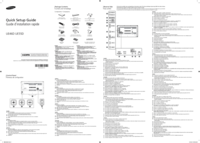

 (30 pages)
(30 pages) (1 pages)
(1 pages)





 (60 pages)
(60 pages)
 (46 pages)
(46 pages)







Comments to this Manuals